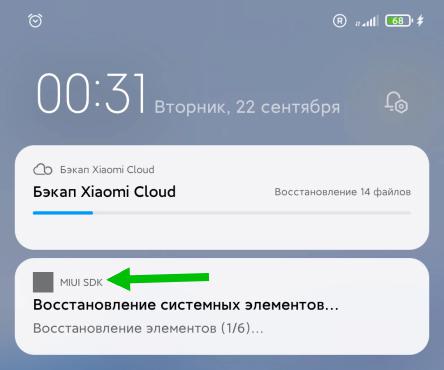В новой версии MIUI 12.5 появилась новая функция по восстановлению системных объектов, или, говоря проще, возможность удалить некоторые предустановленные приложения, или скрыть их с рабочего стола, с возможностью восстановления по желанию.
Об этом нам говорили разработчики на презентации MIUI 12.5, об этом я также писал статью на этом сайте.
И всё бы хорошо, но в редких случаях восстановление объектов зависает, при этом постоянно висит уведомление о процессе восстановления и не исчезает, чем сильно смущает пользователя.
На моём телефоне я с таким не встретился, всё удаляется и восстанавливается адекватно, поэтому мне пришлось уйти с головой на специализированные форумы, чтобы понять источник неполадки и направить вас на путь преодоления этой загвоздки.
Как исправить зависшее восстановление системных объектов в MIUI 12.5
На мой взгляд ошибка связана с перегруженностью серверов Xiaomi, к которым обращается телефон при попытке восстановления. Отсюда и зависшие запросы, и не удаляемые уведомления. Но чем хорош интернет – в нём всегда можно найти обходной путь.
В нашем случае этим путём стал сайт apkmirror.com, на котором выкладываются последние версии всех приложений для Android, в том числе и стандартные программы из MIUI. С помощью этого сайта мы и будем обманывать систему.
Предположим, что вы удалили приложение «Заметки» и «Сканер», попытались вернуть их обычным методом восстановления в MIUI 12.5, но процедура зависла и никак не идёт дальше уже пару десятков минут.
Значит, нам нужно самостоятельно загрузить нужный APK файл и установить его, после чего перезагрузить смартфон. Оболочка MIUI 12.5 выполнит проверку, убедится, что требуемое приложение установлено и уведомление исчезнет, а восстановление будет считаться успешным.
В примере я решил использовать «Заметки», на сайте apkmirror.com вся ветка этой программы находится тут. Загружайте последнюю стабильную версию и устанавливайте её на Xiaomi.
Приложение «Сканер» можно найти тут.
О том, как установить APK из сторонних источников, написано по ссылке.
Вернуться к содержанию
Второй вариант обхода зависшего процесса восстановления объектов в MIUI 12.5
Есть ещё один вариант обхода, но работает он только в том случае, если для восстанавливаемого приложения есть иконка быстрого доступа в шторке уведомлений. Нажимаем на неё, после чего последует запрос на источник для загрузки, укажите нужный магазин приложений, и через пару минут всё будет сделано.
Ещё один совет из сети гласит о том, что необходимо подключиться к Wi-Fi и подождать минут 15–20. Это поможет в том случае, если сервера Xiaomi перегружены и приложение загружается очень медленно.
Вернуться к содержанию
Об авторе: MiMaster
Привет, меня зовут Тимур. Я с детства увлекался компьютерами и IT-Индустрией, мне это нравится, это моя страсть. Последние несколько лет глубоко увлёкся компанией Xiaomi: идеологией, техникой и уникальным подходом к взрывному росту бизнеса. Владею многими гаджетами Xiaomi и делюсь опытом их использования, но главное — решением проблем и казусов, возникающих при неожиданных обстоятельствах, на страницах сайта mi-check.ru
Смартфоны – сложные многофункциональные устройства не только с точки зрения «железа». Они работают на определенной операционной системе, будь то Android или iOS. Для первой есть фирменные прошивки, по типу MIUI от Xiaomi. Есть инструменты, с помощью которых эту систему можно настроить под свои предпочтения, «доработать» ее. Название таких утилит – SDK.
MIUI SDK — программа, собирающая информацию о действиях со смартфоном со стороны пользователя.
Содержание
- 1 Что такое SDK
- 2 MIUI SDK
- 3 Как удалить
- 3.1 Titanium Backup
- 3.2 Через настройки
- 3.3 Xiaomi ADB, Fastboot Tools
Что такое SDK
Это аббревиатура Software Development Kit, что в переводе – набор программ разработчика. Многие ошибочно полагают, что это программа, но это не так. SDK – инструменты для расширения функционала программы, игры. Пример – создание нового уровня в игре.
Условно говоря, SDK состоит из трех компонентов:
- сам инструмент, так называемый набор библиотек. На его основе и создается новое;
- документация. Как правило, в ней все по существу и понятно. Состоит из разделов Tutorial и Reference. Первый – обучение, причем в пошаговой последовательности, второй – что-то вроде справочника, с информацией о применении инструмента;
- готовые примеры. Разработчики наглядно раскрывают все возможности инструмента, конкретного пакета программ и что с него получится сделать.
Есть две группы SDK. Первая – инструменты для создания своих игр и программ. Один из примеров – DirectX, который установлен чуть ли не на каждом компьютере, работающем на ОС Windows. Для простых пользователей это не более чем компонент, без которого не запустится та же игра, созданная с применением этого SDK. Программистам будет интереснее, так как они получают доступ к комплексу DirectX SDK, а это компонент продукта мощнее в разы – Windows SDK. В нем есть все, с чем можно написать утилиту или компьютерную игру. Аналогичный набор – Android SDK, необходимый для создания программ для телефонов.
Программа DirectX SDK.
Вторая группа – это не обычные компоненты операционной системы, используемые для редактирования и дополнения имеющейся базы, а полноценные инструменты со всем необходимым. Наиболее яркий пример – Torque и Unity – игровые движки с поддержкой новых технологий.
Чертой этой группы является то, что комплектными инструментами будет легко работать даже простому пользователю с начальными знаниями программирования. Разработчики заботятся, чтобы функции были просты и понятны, и это упрощает пользование.
MIUI SDK
Смартфоны китайской компании Xiaomi работают на фирменной оболочке MIUI, в которой опытные пользователи сразу обнаружили утилиту MIUI Daemon. Информации нет, как и в благих намерениях программы. Наряду с Daemon встречается название MIUI SDK – это утилита, работающая постоянно и автономного, ее функция заключается в сборе информации о действиях со смартфоном со стороны пользователя. На основе данных впоследствии разрабатываются обновления, необходимые для оптимизации MIUI.
Как удалить
Мало кому нравится, когда кто-то знает о его действиях, пусть это и безобидная утилита, помогающая для обновления системы. Тем более она работает, соответственно, съедает заряд аккумулятора, пусть и в малых количествах. Удалить программу можно несколькими способами, но работает он не на всех телефонах Сяоми. В таком случае информацию рекомендуется искать в тематических сообществах.
Titanium Backup
Приложение предназначено для Android-устройств с активированным режимом Суперпользователя. Другими словами, нужны root-права. С помощью Titanium Backup, как указано в самой программе, можно полностью избавиться от MIUI Daemon, отключить или приостановить деятельность, «заморозить». Но какой вариант ни выберешь – утилита никуда не девается, а становится неактивной.
Приложение Titanium Backup.
Через настройки
Простой способ, особенно для неопытных пользователей, но нет гарантий его эффективности. Инструкция следующая:
Отключение MIUI Daemon.
- Открыть настройки смартфона (иконка в виде шестеренки на главном экране).
- Перейти в «Расширенные настройки».
- Выбрать пункт «Доступ к личным данным».
- Найти MIUI Daemon и перевести переключатель напротив в неактивное состояние, чтобы светил серым.
- Появится сообщение «Отзыв разрешения», где будет сказано, что утилита удалит все собранные данные с серверов и прекратит их сбор, однако станет практически непригодной. Для подтверждений действий надо тапнуть «Отозвать».
После отключения MI Daemon через настройки нельзя быть уверенным в том, что утилита дальше не собирает сведения о действиях со смартфоном. А удалить штатными средствами ее нельзя.
Xiaomi ADB, Fastboot Tools
Способ позволит полностью убрать нежелательный софт. Первое действие – включить на гаджете режим разработчика. В параметрах надо выбрать «О телефоне», пролистать вниз до строки «Версия MIUI» и тапнуть по ней пять раз. Следующие шаги: «Расширенные настройки» – «Для разработчиков». В новом окне будет несколько опций, одна из которых «Отладка по USB» – ее активировать.
После подключения смартфона к компьютеру шнуром надо включить передачу данных по USB. Если соответствующего окна не появилось, значит на ПК не установлены драйвера MTP. Или гаджет «не видит» компьютер по причине испорченного порта или кабеля.
Следующий шаг – скачивание программы XiaomiADBFastbootTools. Инструкция:
- Запустить программу.
- На экране телефона разрешить отладку по USB.
- В окне XiaomiADBFastbootTools отобразятся утилиты, доступные для удаления.
- Поставить галочку напротив MIUI Daemon и выбрать «Uninstall».
Производители смартфонов не рекомендуют удалять предустановленные системные сервисы, что может навредить гаджету, но допускают «заморозку».
[Вопросы] Как восстановить системные приложения Miui 10?
Подробнее 
Xiaomi Comm APP
Получайте новости о Mi продукции и MIUI
Рекомендации

Как восстановить случайно удаленные приложения на Андроиде
Ошибочно удалённую программу или игру на Android можно с лёгкостью загрузить заново, а также восстановить иными методами. Для этого необязательно создавать резервную копию заранее, поскольку ничто не мешает попросту повторно загрузить APK из «Плей Маркета» или другой площадки, где размещаются исполняемые файлы для мобильных устройств.
В случае с некоторым софтом никакие данные не потеряются – например, если случайно удалить программу Facebook, VK, Instagram, то сам профиль никуда не исчезнет, и достаточно будет заново установить скачиваемый клиент. В других случаях все данные могут пропасть, однако обычно это касается простых игр и утилит, где вернуть прежние настройки не составит труда. И если вы столкнулись с такой ситуацией, и не знаете, как же восстановить удаленные приложение на Андроиде, предлагаем вам воспользоваться нашей инструкцией, мы разобрали несколько способов решения проблемы.
Инструкции
Восстановление через резервную копию
Самый простой способ – восстановление через Titanium Backup. Метод подойдёт, только если вы заранее создали бэкап через данную утилиту:
- Запустите программу, тапните иконку листа бумаги с галочкой;
- Выберите действие «Восстановить отсутствующее ПО с данными», воспользовавшись кнопкой «Пуск» возле данного пункта;
- Приложение выполнит автоматическое сканирование софта на устройстве и предложит восстановить удалённые приложения. Здесь отметьте «ПО + Данные». Если программ несколько, понадобится выполнить этот шаг для каждой.
Недостатком этого решения, помимо необходимости создания резервной копии заранее, выступает требование root-прав. Без доступа суперпользователя вышеописанные шаги проделать не удастся. Получить такие права получится с помощью Magisk Manager, Kingoroot, 360 Root, Dr. Fone — Root, SRS Root и подобных утилит.
Можно также воспользоваться встроенными в систему функциями по восстановлению приложений. Сначала нужно проверить, включено ли создание бэкапов:
- Откройте настройки девайса и перейдите в раздел «Система»;
- Нажмите «Резервное копирование»;
- Убедитесь, что тумблер «Загружать на Google Диск» переведён вправо.
Доступ к восстановлению из бэкапа, сохранённого в облако «Гугла», появляется после сброса девайса до заводских настроек или его перепрошивки:
- Выберите «Восстановить приложения и данные»;
- Отметьте «Из аккаунта Google» и войдите в учётную запись.
Кроме Titanium Backup и системного восстановления существуют другие способы вернуть удалённое приложение, однако такие программы мало чем различаются от рассмотренного в начале данной инструкции решения.
Восстановление из «Play Маркета»
На сайте есть инструкция о поиске ранее установленных программ через «Гугл Плей»: нужно перейти к списку приложений и выбрать пункт «Не установлено». Так удастся найти софт, связанный с учётной записью Google, но не присутствующий на конкретном устройстве. Всё, что остаётся сделать – ниже:
- Тапните по названию программы;
- Перейдя на страницу скачивания, используйте кнопку «Установить»;
- Запустите софт или игру после инсталляции.
Для более удобного вывода можно воспользоваться сортировкой результатов. Это особенно полезно, если в прошлом вы загрузили большое количество ПО для девайса.
При пользовании другими каталогами приложений так быстро произвести восстановление может не получиться – не исключено, что какой-либо конкретный сервис не выводит список ранее установленного софта. Ввиду этого, вам понадобится самостоятельно вспомнить название удалённой программы и загрузить её снова из любого источника – от Malavida до «Гугл Плей».
Как восстановить отключённые системные приложения
Поскольку важные для работы операционной системы приложения удалить через «Настройки» нельзя (их удаётся только отключить), восстановление производится иным образом. Он не требует загрузки стороннего софта и даже наличия «Плей Маркета», который тоже относится к недоступному для деинсталляции софту, на устройстве.
Проделайте следующие шаги:
- Запустите настройки девайса. Это можно сделать как через меню, так и с помощью «шторки»;
- Перейдите в категорию «Приложения и уведомления»;
- Тапните «Показать все приложения»;
- Нажмите иконку с тремя точками, расположенную в правом верхнем углу;
- Выберите «Показать системные процессы»;
- Откройте страницу управления программой, тапнув по её наименованию;
- Задействуйте кнопку «Включить».
Если вы полностью удалили важные для работы системы приложения с помощью Lucky Patcher или подобной утилиты, лучшим способом исправления проблемы станет перепрошивка: найдите на сайте 4PDA образ, присутствующий на девайсе по умолчанию, и загрузите его. Подробнее – в нашем тексте о восстановлении «родной» прошивки. Есть также материал, посвящённый другой процедуре – сбросу до заводских настроек с помощью компьютера.
Восстановление через файловый менеджер
Метод актуален, если вы загружали приложение со стороннего сайта, нежели Google Play. В папке Downloads может остаться «Мастер установки софта», который позволит произвести инсталляцию повторно. Такие файлы обладают расширением .APK.
- Откройте проводник файлов, присутствующий на всех устройствах по умолчанию;
- Тапните пункт «Приложения» для быстрого доступа ко всем установщикам, имеющимся в памяти смартфона и на подключённой MicroSD-карте;
- Нажмите по наименованию программы;
- Выберите «Установить» для перехода к этому процессу;
- После инсталляции вы сможете запустить приложение сразу или сделать это позднее через меню.
Использовать программу UltData for Android
Данное приложение выступает мощным инструментом по восстановлению данных, удалённых с устройства Android. Оно не требует доступа root и работает с файлами любых типов. В случае с приложениями удастся восстановить их APK-установщики, более подробное описание которых дано в предыдущем подразделе статьи.
Такая же утилита доступна для iOS-устройств, где порядок действий практически идентичен описываемому ниже. Стоит учесть, что на девайсах Apple получится восстановить не все типы данных – в частности, это связано с обязательной установкой приложений из App Store.
- Перейдите по ссылке, указанной выше, и нажмите «Установить»;
- Запустите софт, что удастся сделать после его инсталляции;
- Выдайте доступ к файловой системе. Это обязательно для функционирования приложения;
- Подтвердите согласие с условиями использования UltData;
- Выберите тип «Документы»;
- Дождитесь окончания сканирования и скройте окно, которое появится в этот момент;
- Отметьте «apk» в верхней части экрана;
- Нажмите наименование программы, которую следует установить заново;
- Тапните значок дискеты для перехода к восстановлению;
- Выберите «Восстановить 2 файла бесплатно», если нет желания приобретать подписку на TenorShare UltData;
- Откройте установщик сразу или сделайте это позже – вы сможете найти APK через любой файловый менеджер.
Важно! Если программа удалилась сама по себе, это может говорить о проблемах с хранилищем устройства. В таком случае рекомендуется выполнить бэкап на MicroSD или, что лучше, в «облако». У всех пользователей Google есть доступ к «Гугл Диску», где бесплатно предоставляются 15 гигабайтов места. Можно также воспользоваться решениями в виде MEGA, Яндекс.Диска, DropBox, OneDrive и подобных.
Как видно, UltData предлагает несложное и быстрое восстановление APK. Он также работает с файлами других типов, а пользователей WhatsApp порадует функция возврата переписок и вложений, которые были удалены отправителем или получателем в мессенджере.
Проблемы и способы их решения
Не удаётся создать или восстановить бэкап
Убедитесь, что на устройстве есть права root. В случае их отсутствия понадобится получить такой доступ, воспользовавшись King Root, Magisk, Towelroot и подобными программами. Они поддерживаются не всеми устройствами, поэтому вам, возможно, понадобится поэкспериментировать с утилитами.
Произвести восстановление не получится, если копия не создавалась ранее. В случае со встроенной функцией Android процесс будет предложен после сброса девайса до заводских параметров.
UltData требуется приобрести
В бесплатной версии программы действуют ограничения по количеству и размеру файлов. Для их снятия понадобится приобрести подписку, что безопасно – транзакции проводятся через серверы Google, и разработчики не видят конфиденциальных данных о выбранном инструменте оплаты.
Восстановление файлов на «Андроиде» возможно как платными методами, так и без внесения денег. Некоторые способы не требуют рутирования девайса, однако в случае с остальными доступ суперпользователя обязателен.
Как восстановить удаленное приложение на Android
Что делать, если вы нечаянно удалили важное приложение, но не помните как оно называется? К счастью, Google Play «знает», что вы устанавливали в последнее время и поможет решить эту проблему.
Обратите внимание! Если у вас не было резервной копии, вернуть утерянные данные может быть проблематично.
Ниже рассмотрим, как восстановить приложение на Android после удаления.
Как восстановить удаленное приложение
Шаг 1. Запустите магазин приложений «Google Play». Для этого, нажмите по ярлыку на рабочем столе или в главном меню.
Шаг 2. Откройте боковое меню, нажав на соответствующую кнопку в левом верхнем углу.
Обратите внимание! Вызвать боковое меню также можно, потянув от левого края экрана.
Шаг 3. Выберите «Мои приложения и игры».
Шаг 4. Перейдите на вкладку «Библиотека».
Шаг 5. Найдите приложение, которое было удалено и нужно восстановить. Затем нажмите кнопку «Установить».
Обратите внимание! Программы, которые были удалены недавно, находятся в верхней части списка.
Шаг 6. Дождитесь окончания инсталляции.
Шаг 7. Запустите программу в Google Play, нажав кнопку «Открыть» или из главного меню.
Как использовать Библиотеку в Google Play
Вкладка Библиотека в Google Play поможет вам найти и восстановить любое приложение, которое вы когда-либо устанавливали с помощью своего аккаунта.
Не забывайте удалять из списка программы, которые не собираетесь инсталлировать повторно. Делать это необходимо для того, чтобы не захламлять Библиотеку.
Шаг 1. Нажмите на «Х» рядом с таким приложением и оно исчезнет из списка.
Использовать Библиотеку также удобно, если вы подключили свой аккаунт одновременно на нескольких устройствах Android.
Шаг 2. Эта вкладка окажется полезной и в том случае, если необходимо восстановить приложения, которые были на старом смартфоне. Однако, не стоит забывать, что отдельные приложения разрабатываются для конкретных устройств. Поэтому установить их на новый телефон может быть невозможно. В таком случае, кнопка «Установить» может отсутствовать.
Вы все еще может попробовать инсталлировать любимый инструмент, скачав файл в формате apk с сайта разработчиков.
Помните о безопасности! Не загружайте программы с сайтов, которым не доверяете!
Как восстановить отключенное системное приложение
Системные приложения, как правило, нельзя удалить без root-доступа. Поэтому, некоторые пользователи отключают их, чтобы освободить оперативную память устройства. Чтобы восстановить системное приложение, которое было отключено, сделайте следующее:
Шаг 1. Откройте настройки Android, нажав на шестеренку в шторке уведомлений.
Шаг 2. Найдите пункт «Приложения».
Шаг 3. Откройте «Все приложения».
Шаг 4. Найдите системную программу, которую нужно восстановить, и нажмите по ней.
Шаг 5. Нажмите кнопку «Включить» или «Восстановить». Название может зависеть от версии Android или прошивки.
Обратите внимание! Для правильной работы приложения, возможно, придётся установить обновления из Google Play. Некоторые программы обновляются самостоятельно.
Шаг 6. Запустить программу можно из главного меню.
Обратите внимание! Если этот способ не помог восстановить системные приложения, возможно придется сделать сброс до заводских настроек. В таком случае, помните, что сброс приведет к удалению других установленных вами программ.
На чтение 2 мин Просмотров 3.1к. Опубликовано 17.11.2021
Сейчас все больше разных услуг и сервисов переходит в электронный формат. Повышается и количество различных гаджетов у людей. Вот только досконально пользоваться ими никто не обучает. Люди сами разбираются со всем устройствами, на сколько могут.
А ведь такое поведение сейчас может быть опасно, в связи с участившимися случаями мошенничества. Если человек сам не знает, что можно делать со своим устройством, а что приведет к доступу к нему других людей, то его легко будет развести на разные уловки.
Так что всегда стоит внимательно изучать, что же вы устанавливаете на свой компьютер или смартфон и к чему это может привести.
MIUI
MIUI (аббревиатура от англ. MI User Interface произносится как «Me You I») — пользовательский интерфейс для смартфонов и планшетов с открытым исходным кодом, основанным на базе ОС Android. Разрабатывается и поддерживается компанией Xiaomi. Включает в себя дополнительные функции, которые совмещают в себе некоторые решения из Android и iOS.
В общем, если рассказать по проще, то это некоторая надстройка над андроидом. С её помощью можно добавить каких-то красивостей или изменить интерфейс. Ничего принципиально нового она не добавляет в саму операционную систему.
С её помощью устанавливают дополнительные заставки, редактируют шрифты, ставят живые обои или что-то в этом роде. Они призвана добавить некоторый красоты обычной и лаконичной системе на андроиде. Естественно, что компания Сяоми, которая и разрабатывает её, в основном использует её для своих телефонов, чтобы они создавали наилучшее впечатление.
SDK
SDK (от англ. software development kit — «комплект для разработки программного обеспечения») — набор средств разработки, позволяющий специалистам по программному обеспечению создавать приложения для определённого пакета программ, а также ПО и приложения для него же.
Также используется для написания ПО для какой-то аппаратной части или большого механизма, который без этого работать не будет. Программист, как правило, получает SDK непосредственно от разработчика целевой технологии или системы.
MIUI SDK Xiaomi – это средство для разработки и редактирования загрузчика и программы для интерфейса.
На компьютере она вам не нужна, если вы не программист. На андроиде же её удалять не стоит, потому что загрузчик может начать работать со сбоями. Удаление возможно только при перепрошивке телефона.
New issue
Have a question about this project? Sign up for a free GitHub account to open an issue and contact its maintainers and the community.
By clicking “Sign up for GitHub”, you agree to our terms of service and
privacy statement. We’ll occasionally send you account related emails.
Already on GitHub?
Sign in
to your account
Open
iamLiquidX opened this issue
May 8, 2022
· 9 comments
Comments
Phone Model, Android & MIUI Version:
- Phone: Redmi Note 10 Pro
- Android: 12
- MIUI: 13
Describe the problem
Please 🙏 bring Miui 13 android 12 support as most of the newer devices are updated to it already. We really want that screenshot saving customised folder option.
When we try to launch the app in miui 13 ,it says cannot initiate miui sdk, not an miui rom.
Screenshots
If applicable, add screenshots to help explain your problem.
Related APK upload
Not applicable.
LSPosed/EdXposed Log
not Needed.
I have no Android 12 & MIUI 13 device for debugging currently, could you please try this APK and see what happen, if it is able to launch, see what mods can work on Android 12. I removed MIUISDK on Android12 on that APK.
Thank you!
Installed the apk. Enabled in lsposed. Re-started. When tried to launch , screen goes blank. But no ‘miui sdk not found error’
Seems it’s not easy to support Android 12 at this moment…
The original CustoMIUIzer App itself (the settings UI) is based on the MIUI SDK, it uses a lot of API and elements from the MIUI SDK, but since Android 12 based MIUI, the MIUI framework seems be refactored, that SDK was gone in the system framework, so this app unable to load MIUI SDK…
One solution is refactor the whole setting UI using Android native API, but it will lose all the MIUI style and it takes time.
Otherwise, make the MIUI SDK works on Android 12 based MIUI, I have no clue yet, and the most important thing is, I don’t have a Android 12 & MIUI13 device to debug…
I understand. It’s okay i will switch to android 11 miui 12.5. btw there is miui sdk present in the miui 13 but i think its modified.
You don’t need to close this😂Because we still have to support Android12 in the future, just pending at this moment.
Actually the MIUI SDK is not a same stuff, in Android11 and below it is a jar package in /system/framework, not an APK. I am not sure it moved all the features into the APK or not, I will investigate this in the future.
升级MIUI13之前,已经安装了CustoMIUIzer,并且配置了一些配置项,如更改应用在桌面上的显示名称等,升级之后,这些配置项依然有效,只是CustoMIUIzer模块界面打不开,提示“无法初始化MIUI SDK。不是MIUI ROM?”。希望至少能打开界面,可以配置某些还能生效的配置项。
You don’t need to close this😂Because we still have to support Android12 in the future, just pending at this moment. Actually the MIUI SDK is not a same stuff, in Android11 and below it is a jar package in /system/framework, not an APK. I am not sure it moved all the features into the APK or not, I will investigate this in the future.
waiting for future updates mate good luck !, A12 still has some issues i have A12 and MiUi 13 capable device, i tried modifying the SDK but in still nothing !, i gave up on it sadly, waiting the news from you !!
You don’t need to close this😂Because we still have to support Android12 in the future, just pending at this moment. Actually the MIUI SDK is not a same stuff, in Android11 and below it is a jar package in /system/framework, not an APK. I am not sure it moved all the features into the APK or not, I will investigate this in the future.
Found a working one
https://github.com/MonwF/customiuizer